Chrome浏览器内存占用持续上升怎么办
来源:chrome官网2025-07-13
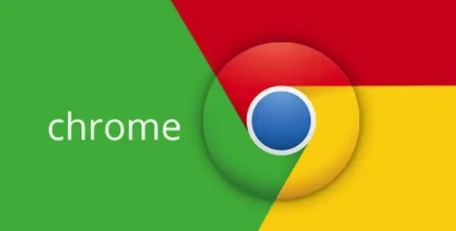
1. 使用插件管理标签页:安装OneTab插件,当打开多个标签页时,可将其转换为列表页面,减少浏览器的Tab数目,从而降低内存占用。若需恢复某个标签页,点击列表中的目标链接即可。也可使用The Great Suspender Original插件,它能设定时间冻结未激活的标签页,释放系统资源,且提供白名单、冻结周期等灵活配置。
2. 重启浏览器:在地址栏输入`chrome://restart`,可重启Chrome浏览器并恢复之前打开的页面,释放内存。还可将此命令定义为书签放在书签栏,方便快速重启。
3. 利用任务管理器结束进程:按`Shift + ESC`调出Chrome任务管理器,它会实时展示所有标签页和扩展程序的CPU、内存等数据。按照内存占用空间降序,选中不需要的进程ID,直接结束进程,以降低内存占用。
4. 禁用不必要插件:进入插件设置,停用如Adobe Flash Player等不常用且占内存大的插件,启用浏览器自带的Flash插件,减少内存占用。同时,检查扩展管理器中的插件,对不必要的进行禁用,需要时再临时打开。
5. 更新浏览器版本:使用最新版本的Chrome浏览器,因为新版本通常会修复旧版本中的内存管理问题,从而可能减少内存占用。
Chrome浏览器插件体验可通过选择优质扩展、合理配置与权限控制提升,文章介绍多维度优化方法,改善整体浏览体验。
2025-07-10
Chrome浏览器插件提供多层安全防护策略,帮助用户防范网络威胁,保障浏览器安全稳定运行。
2025-07-03
自动填表功能提高填写效率但存隐私风险,本文分析Chrome浏览器自动填表的安全隐患,提供隐私保护措施,帮助用户安全使用自动填表功能。
2025-07-11
本文讲解Google浏览器下载权限不足的修复办法,通过权限调整和系统设置,保障浏览器下载功能正常使用。
2025-07-04
谷歌浏览器支持下载任务异常报警系统配置,帮助用户实时监控任务状态,及时发现异常,保障下载安全稳定。
2025-07-03
掌握简单实用的小技巧,有效提升Google浏览器的浏览速度,享受更快的上网体验。
2025-07-07
google浏览器下载任务不显示在历史记录中,影响文件管理。本文分享修复技巧,帮助用户恢复下载历史完整显示,方便文件跟踪和管理。
2025-07-09
介绍多种提高谷歌浏览器下载安装包下载速度的方法,帮助用户快速获取安装文件,节省时间。
2025-07-03
讲解谷歌浏览器密码导出插件的操作流程,保障账号信息安全,实现密码数据的便捷备份。
2025-07-10
分享Chrome浏览器下载任务失败时自动恢复的操作技巧,提升文件下载的成功率和效率,避免数据丢失。
2025-07-04
教程 指南 问答 专题
安卓手机如何安装谷歌浏览器
2024-07-24
如何在Mac上安装谷歌浏览器
2022-12-22
如何在Mac上更新Chrome
2022-06-12
谷歌浏览器怎么设置下载pdf
2022-10-27
如何在 Fire TV Stick 上安装 Chrome?
2022-05-31
电脑上安装不了谷歌浏览器怎么回事
2023-03-30
如何在Ubuntu 22.04 Jammy Jellyfish上安装Google Chrome?
2022-05-31
在Ubuntu上安装Chrome的最佳方式
2022-05-31
谷歌浏览器怎么下载b站视频
2023-01-28
如何在Windows系统上安装Google Chrome
2024-09-12

